
第2回 Webブラウザも問題がいっぱい
|
宮原徹
2001/4/6
まずは前回の宿題から。Turbolinux Workstation 日本語版 6.0 Limited Editionに標準バンドルされていたWnn6で、どんなに設定を変えても“「」”(かぎ括弧)が入力できなかったのだが原因が判明した。何と、入力がxwnmoで行われていなかったのだ。
製品付属のマニュアルをよくよく読むと、日本語入力の起動は[Ctrl]+[\]キーと書いてあるではないか。私はてっきり[Shift]+[Space]キーだと思っていたのだが、それではkinput2が起動してしまうので、いくらxwnmoの設定を変更しても反映されないように見えてしまう。結局、マニュアルの文章中にサラっと書かれていたので気付かなかったというわけだ。起動方法ぐらいは、地の文とは別のところに大きめに書いておいてほしかった。
また、私が加入しているProject BLUE(http://www.blue.gr.jp/)のメーリングリストに質問を投げかけたところ、以下のようなお答えをいただいた。
| > kinput2 3.0 と Wnn の組み合わせだったら /usr/X11R6/lib/X11/ccdefs/ に > rule.wnnroma というのがあるようなので、 ccdef.kinput2 の > > include 'rule.roma' > # include 'rule.wnnroma' > > を > > # include 'rule.roma' > include 'rule.wnnroma' > > に変更すればいいんじゃないかと思うのですが。 |
そこでさっそく実行してみた。するとkinput2での入力でも問題なく“「」”を入力できるようになった。kinput2を使う場合はこの方法を試してみていただきたい。
無事にxwnmo経由で日本語が入力できるようになったので、もう少しWnn6を使ってみることに。
日本語入力の開始は上記のとおりなのだが、するとXwnmoRootというウィンドウが表示される。しかしこのウィンドウがちょっとくせもので、GNOMEの画面下部にあるパネルの裏側に入ってしまうので見えない。また、それまで利用していたアプリケーションからXwnmoRootにウィンドウのフォーカスが移ってしまうため、アプリケーションをマウスでクリックしてフォーカスを戻さないと日本語入力に移行できないのである。
さらに、デフォルトのキーバインドだと「変換」が[Ctrl]+[w]キーだったりと、ちょっと独特なのでWindowsに慣れた人には使いにくそうだ。xwnmoでキーバインドを変更できるので、慣れた入力方法のキーバインドに変更する必要があるだろう。ただ、キーバインドの変更といってもあくまで「○○風」なので、変更後のキーバインドをオンラインヘルプで確認しておいた方がよい。私はとりあえずMS-IME風に変更してみたのだが、「無変換モード」への移行のためのキーが分からない(Wnn6だと[q]キー)。無変換モードがないと、半角英数字入力をするたびにいちいちWnn6をオフにしなくてはならず、日本語入力を再開しようとするとフォーカスがXwnmoRootになってしまうのでマウス操作が必要、と不便なことこの上ない。
Wnn6にくじけたぐらいでLinuxデスクトップの道が閉ざされたわけではない。Linuxで利用できる日本語入力ソフトとして外せないのがジャストシステムの「ATOK X for Linux」だ。これを入手したので、さっそく導入してみることにする。
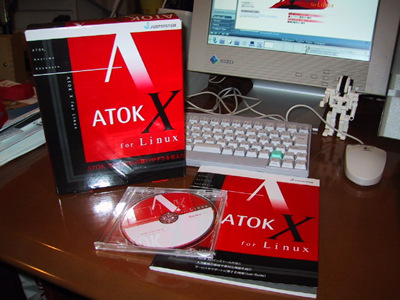 |
パッケージの中身は、CD-ROM 1枚にマニュアルが1冊。意外とシンプルな構成である。CD-ROMをドライブに挿入して、GNOMEのデスクトップ上にあるCD-ROMアイコンをダブルクリックすると自動的にマウントしてくれるのだが、実行不能(noexec)でマウントされてしまうのでインストールできない。
インストーラを実行するにはmountコマンドに-o execオプションを付けてマウントする必要があるのだが、これはrootのみが可能な操作だ。そもそもインストール作業自体がrootでないといけないので、ここは素直にrootになろう。
CD-ROMのマウントはこんな感じだ。
# mount -o exec /mnt/cdrom |
あとはカレントディレクトリをCD-ROMにしてインストーラを起動する。インストーラはキャラクタベースのとってもシンプルなもので、インストーラの質問に答えていけば作業は終了する。シンプルなのはいい。KISS、つまり“Keep it simple, stupid”*編注ということだ。
| 編注:「シンプルなままにしておけ、この間抜け!」。UNIXの設計思想。 |
ここまでの段階でインストールが終了したのは日本語変換を受け持つATOKサーバであって、入力を実現するにはクライアント側の設定も必要だ。マニュアルにはRed Hat LinuxとTurbolinuxの設定方法が載っている。これ以外のディストリビューションについては、ジャストシステムのサイトに設定方法が掲載されているので、こちらをチェックしてみよう。
http://www.justsystem.co.jp/atokx/csetup/
ただ、このページについて注文が2つほど。設定ファイルをコピー&ペースト(X Window Systemだと、マウスでコピーしたい文字列を選択してからペースト先でマウスの中ボタンをクリック)できるのはいいのだが、例えばTurbolinuxの場合「←記述を追加する」という余計なコメントが入っているため、これを手作業で外さなければならない(自分も昔、サンプルファイルにコメントを入れてCD-ROMを焼いてしまったことが……人のことはいえませんね)。
それから、このページにたどり着くのが少々(かなり?)大変なのだ。複雑な経路をたどらねばならないうえに、「既にATOK Xをお使いの皆様へ ユーザーズページのご案内」というリンクをクリックする必要がある。「これから使おう」としているのに「既にお使いの皆様へ」というのはいかがなものか。
Wnnのときもそうだったが、この「使えるようになるまで」の情報提供が、Linuxの世界ではWindowsに比べてまだまだ未完成な感じがする。Windowsだと、OSのインストール時点で日本語入力が使えるのだ。ユーザーが使えるようになるためには、情報として何を必要としているかを考えて、もっともっと練り込む必要があると思う。
まあ、そんなこんながあったものの、ATOK Xは順調に動きだした。ざっと使ってみた限り、Windowsに慣れた人でも比較的すんなりと入力できる感じだ。強いていえば、私はIMEのウィンドウはタスクバーの中にドッキングさせたいので、ATOKのウィンドウやIMEのステータスを表示するための小さいウィンドウが出てくるのは少々うざったい感じがする。
最近はWebブラウザさえあれば、Webメールも使えるし、グループウェアのようなアプリケーションも使える。考えようによっては日本語入力+Webブラウザの組み合わせさえ問題なく動けば、とりあえずデスクトップ環境としてはOKといってもいいのではないだろうか。
ほとんどのLinuxディストリビューションには、最初からNetscape Communicatorがバンドルされている。現在使っているTurbolinux 6.0 Workstationには、バージョン4.61日本語版が入っている。一昔前のLinuxだとフォントまわりの問題か、Netscapeで日本語ページを表示させると、日本語と欧文でフォントの種類も大きさもまったく違うものになってしまい、ガッタガタの表示で使いものにならなかった。しかし、いまでは特別な設定をしなくても奇麗に日本語ページを表示できるようになった。
さて、そのNetscapeだが、現在はNetscape 6が最新版だ。新しいものはどんどん試すぞ、ということでインストールしてみた(ちなみに、次はNetscape 8だといううわさである。Linuxカーネルと同じく、安定リリース版は偶数なのだろうか?)。
パッケージはtar形式。でかい。実にでかい。何とフルパッケージ版で実に30Mbytesものサイズがある。一体、どうしてこんなに大きくなってしまうのだろうかね? インストールは、ダウンロードしたファイルをtarコマンドで展開し、この中のnetscape-installerをコマンドラインで起動すればOK。あとはWindows版と同じ要領でインストールできる。
次に起動だが、GNOMEのパネルに登録されているNetscapeのアイコンは従来のバージョンにリンクされており、これをいくらクリックしてもNetscape 6は起動しない。そこでパネルのNetscapeアイコンを右クリックし、「プロパティ」の「命令」の項目を「/usr/local/netscape/netscape」に変更する。ついでに平べったい感じのアイコンを立体キューブ状のものに変更。どうもデフォルトのアイコンは平面的な感じがして好みではない。
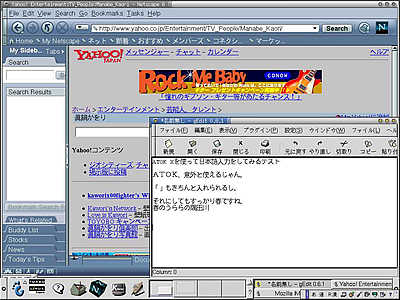 |
| Netscape 6とカスタマイズしたパネル。こんな感じにしてみた(画像をクリックすると拡大表示します) |
ところで、Webで使うアプリケーションにはRealVideoがある。現在、自宅もオフィスもADSLなので、いろいろとストリーミングビデオを見ていたりする。そこでRealNetworksのサイトからプレーヤをダウンロード。正式サポート版ではないとのことだが、各種UNIX用のプレーヤがダウンロードできる。
Linux用にはRPMが用意されているので、これをインストールすることにした。自動的にMIMEも設定してくれるのだが、これが古い方のNetscapeのバージョンを認識して設定してしまうのである。当然、Netscape 6ではストリーミング動画を見ようとしてもダイアログが出るだけ。.ramファイルを適当にセーブして、それをGNOME Midnight Commanderでダブルクリックすればプレーヤが起動するので、とりあえずインストールはうまくいっているようだ。
環境構築をしているうちに、液晶ディスプレイにX Window Systemが表示されている時間が長くなってきた。次回は、Webブラウザと並んでよく使うアプリケーションとして電子メールソフトを取り上げつつ、Linuxが期待されているインターネットクライアント環境として使えるかどうかを考えてみたいと思う。
|
||||||||||||||||
| 連載 デスクトップもLinuxでいこう! |
- 【 pidof 】コマンド――コマンド名からプロセスIDを探す (2017/7/27)
本連載は、Linuxのコマンドについて、基本書式からオプション、具体的な実行例までを紹介していきます。今回は、コマンド名からプロセスIDを探す「pidof」コマンドです。 - Linuxの「ジョブコントロール」をマスターしよう (2017/7/21)
今回は、コマンドライン環境でのジョブコントロールを試してみましょう。X環境を持たないサーバ管理やリモート接続時に役立つ操作です - 【 pidstat 】コマンド――プロセスのリソース使用量を表示する (2017/7/21)
本連載は、Linuxのコマンドについて、基本書式からオプション、具体的な実行例までを紹介していきます。今回は、プロセスごとのCPUの使用率やI/Oデバイスの使用状況を表示する「pidstat」コマンドです。 - 【 iostat 】コマンド――I/Oデバイスの使用状況を表示する (2017/7/20)
本連載は、Linuxのコマンドについて、基本書式からオプション、具体的な実行例までを紹介していきます。今回は、I/Oデバイスの使用状況を表示する「iostat」コマンドです。
|
|




